คลัง Add-on ของ Noobsandnerds Kodi – วิธีการติดตั้ง Noobsandnerds Repo

Kodi คือแอปศูนย์สื่อโอเพนซอร์สที่ทรงพลังอย่างเหลือเชื่อ ที่ให้คุณเข้าถึงโลกแห่งความบันเทิง เพิ่มซอฟต์แวร์ลงในแล็ปท็อปของคุณ
SMASH Repository เป็นแหล่งรวมส่วนเสริมที่ถูกทิ้งร้าง ผลงานเฉพาะกลุ่ม และแหล่งข้อมูลแปลกๆ มากมายสำหรับภาพยนตร์และรายการทีวีที่ไม่ค่อยเป็นที่รู้จัก ถือเป็นคลังเก็บที่ยอดเยี่ยมสำหรับใช้หากคุณมีรสนิยมที่แปลกแหวกแนวไปบ้าง แต่ก็ยังมีคอนเทนต์กระแสหลักที่ถูกใจคนทั่วไป การถูกถอดถอนตาม DMCA ในช่วงปลายปี 2017 ส่งผลกระทบต่อคลังเก็บหลายแห่งอย่างหนัก รวมถึง SMASH ด้วยเหตุนี้ ผู้สร้างจึงนำคลังเก็บนี้ออกจากระบบและประกาศว่าจะหยุดพัฒนาทันที
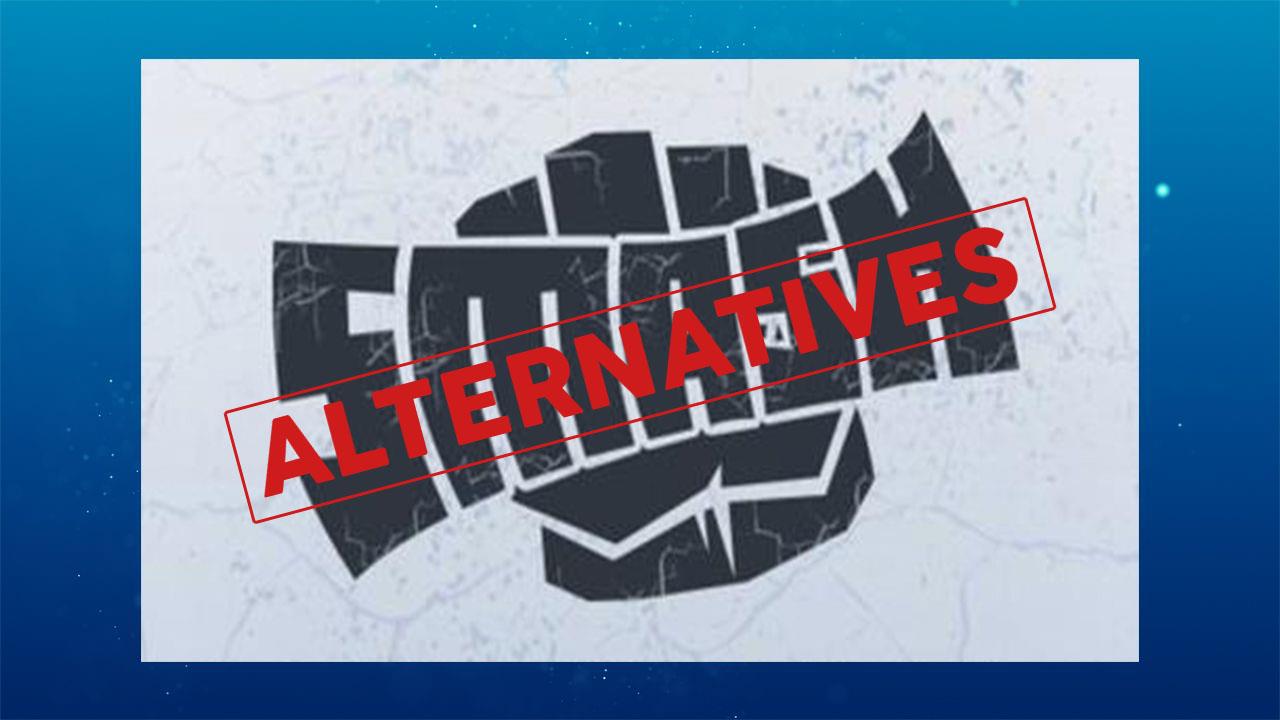
เมื่อ SMASH หายไป ผู้ใช้ Kodi ต่างพากันวิ่งหาโปรแกรมอื่นที่เหมาะสมมาแทนที่ การหาโปรแกรมอื่นที่เจ๋งกว่า SMASH ไม่ใช่เรื่องง่าย แต่ด้วยคำแนะนำด้านล่างนี้ คุณอาจเริ่มต้นเส้นทางที่ถูกต้องได้
ส่วนลด 68% + ฟรี 3 เดือน
หากคุณสตรีมผ่าน Kodi โปรดแน่ใจว่าคุณใช้ VPN
ทุกวันนี้คนส่วนใหญ่กังวลเกี่ยวกับความปลอดภัยออนไลน์ของตนเอง และด้วยเหตุผลที่ดีเช่นกัน เพราะทุกคนตั้งแต่ ISP ไปจนถึงหน่วยงานรัฐบาลสามารถสอดแนมกิจกรรมของคุณได้โดยไม่ต้องทำอะไรเลย คุณสามารถล็อกตัวตนบนโลกออนไลน์และรักษาความเป็นส่วนตัวได้ด้วยการใช้เครือข่ายส่วนตัวเสมือน (Virtual Private Network) ที่เชื่อถือได้ VPN จะเข้ารหัสการรับส่งข้อมูลของคุณเพื่อไม่ให้ใครเห็นสิ่งที่คุณกำลังดาวน์โหลดหรือสตรีม VPN ช่วยให้คุณปลอดภัยขณะรับชมภาพยนตร์บน Kodi เชื่อมต่อ Wi-Fi สาธารณะ หรือเพียงแค่เช็คอีเมล
เพื่อค้นหา VPN ที่ดีที่สุดที่จะใช้กับ Kodi เราได้พิจารณาเกณฑ์สำคัญหลายประการ ซึ่งแต่ละเกณฑ์มีความสำคัญต่อประสบการณ์สตรีมมิ่งออนไลน์ของคุณ
VPN ที่ดีที่สุดสำหรับ Kodi – IPVanish
หลังจากศึกษา VPN ยอดนิยมและข้อเสนอต่างๆ แล้ว เราเลือกIPVanish เป็นบริการที่ดีที่สุดสำหรับ Kodi เหตุผลก็ง่ายๆ คือ ความเร็วและความเป็นส่วนตัว VPN ส่วนใหญ่มักเลือกใช้แบบใดแบบหนึ่ง โดยยอมสละเซิร์ฟเวอร์ความเร็วสูงเพื่อเพิ่มการเข้ารหัส หรือในทางกลับกัน คุณจำเป็นต้องมีทั้งความเร็วและความเป็นส่วนตัวเพื่อใช้งาน Kodi ได้อย่างมีประสิทธิภาพ และ IPVanish ก็สามารถหาจุดสมดุลที่สมบูรณ์แบบให้คุณได้ ไม่ว่าคุณจะอยู่ที่ไหนหรือดาวน์โหลดอะไรก็ตาม คุณจะได้รับความเร็วที่ยอดเยี่ยมและการเชื่อมต่ออินเทอร์เน็ตแบบไม่ระบุตัวตนอยู่เสมอ
IPVanish เสนอการรับประกันคืนเงินภายใน 7 วัน ซึ่งหมายความว่าคุณมีเวลาหนึ่งสัปดาห์ในการทดสอบโดยไม่มีความเสี่ยง โปรดทราบว่า ผู้อ่าน WebTech360 Tips สามารถ ประหยัดได้ถึง 60% สำหรับแพ็กเกจรายปีของ IPVanishโดยราคารายเดือนลดลงเหลือเพียง $4.87/เดือน
คุณสมบัติที่โดดเด่นของ IPVanish ได้แก่:
SMASH Repository ล่ม – นี่คือสิ่งที่ต้องทำ
เมื่อคลังเก็บไฟล์ล่ม ทุกคนจะรีบหาไฟล์ใหม่มาแทนที่ อย่างไรก็ตาม มีบางสิ่งที่คุณควรทำก่อนที่จะเติมเต็มช่องว่างนั้นในตัวเลือกความบันเทิง Kodi ของคุณ กลุ่มโจรมักจะฉวยโอกาสจากผู้ใช้ Kodi จำนวนมากที่กำลังมองหาทางเลือกอื่นสำหรับคลังเก็บไฟล์ พวกเขามักจะขโมยไฟล์เวอร์ชันปัจจุบัน หรือสร้างเวอร์ชันเลียนแบบที่มีมัลแวร์รวมอยู่ด้วย ดูแลตัวเองให้ปลอดภัยโดยทำตามขั้นตอนด้านล่างทันทีที่คลังเก็บไฟล์ล่ม แม้กระทั่งในกรณีที่ไฟล์ล่ม
ขั้นตอนที่ 1 – ปิดใช้งานการอัปเดตอัตโนมัติ
โดยปกติแล้วการอัปเดตอัตโนมัติถือเป็นความคิดที่ดี เพราะจะช่วยให้มั่นใจได้ว่าคุณจะใช้ซอฟต์แวร์เวอร์ชันล่าสุดอยู่เสมอโดยไม่ต้องคิดมาก อย่างไรก็ตาม เมื่อที่เก็บอย่าง SMASH หายไป การอัปเดตใดๆ ที่คุณเห็นก็อาจเป็นของปลอม หาก Kodi ดาวน์โหลดการอัปเดตอัตโนมัติ คุณอาจมีซอฟต์แวร์อันตรายอยู่ในอุปกรณ์โดยที่คุณไม่รู้ตัว! เพื่อให้แน่ใจว่าจะไม่เกิดเหตุการณ์นี้ขึ้น เพียงปิดใช้งานการอัปเดตอัตโนมัติจากเมนูการตั้งค่าของ Kodi
ขั้นตอนที่ 2 – ถอนการติดตั้ง SMASH Repo
ตอนนี้คุณปลอดภัยจากการอัปเดตอันตรายที่แอบแฝงแล้ว คุณควรลบที่เก็บ SMASH ออกจากอุปกรณ์ของคุณ ส่วนเสริมของที่เก็บอาจใช้งานไม่ได้ และไฟล์ต่างๆ ก็จะไม่ได้รับการอัปเดตใดๆ ดังนั้นคุณควรตรวจสอบแหล่งที่มาที่ได้รับการพัฒนาอย่างต่อเนื่องสำหรับเนื้อหาของคุณ การถอนการติดตั้งที่เก็บเป็นกระบวนการที่รวดเร็ว ซึ่งน่าจะใช้เวลาเพียงไม่กี่วินาที แค่นั้นเอง!
คุณสามารถลบ URL ต้นทางของที่เก็บ SMASH ได้เช่นกัน หากคุณใช้วิธีดาวน์โหลดจากภายนอกของ Kodi เพื่อเพิ่มมันตั้งแต่แรก ไม่จำเป็นหรอก แต่มันจะทำให้รกไปหมด ดังนั้นคุณก็ควรทำแบบนั้นเหมือนกัน
ขั้นตอนที่ 3 – อย่าดาวน์โหลด SMASH Repository ปลอม
สิ่งนี้อาจดูชัดเจน แต่คุณจะประหลาดใจว่ามีคนจำนวนมากแค่ไหนที่เจอเวอร์ชัน "ฟรีและใช้งานได้!!!" ของ repo ที่หายไป และติดตั้งมันโดยไม่ลังเลเลย หาก repo ถูกปิดโดยผู้สร้าง นั่นแหละคือจบสิ้นแล้ว repo ที่คุณเจอส่วนใหญ่จะเป็นโค้ดเดอร์คนอื่นๆ ที่พยายามเอาเปรียบผู้ใช้ Kodi ที่ไม่รู้เรื่อง แทนที่จะเป็น repo SMASH ดีๆ คุณจะได้ไฟล์ที่เต็มไปด้วยไวรัส ที่แย่กว่านั้นคือ repo นั้นอาจทำงานได้ตามปกติ แต่แอบเพิ่มมัลแวร์เข้าไปในระบบของคุณ ทำให้คอมพิวเตอร์ของคุณติดไวรัสโดยที่คุณไม่รู้ตัว วิธีที่ดีที่สุดคือลืมเรื่อง add-on จนกว่าผู้สร้างตัวจริงจะประกาศการกลับมาของมัน
ทางเลือกสำหรับ SMASH Repository
คลังข้อมูล SMASH มีข้อเสนอที่หลากหลายและยากที่จะเอาชนะ ด้วยเหตุนี้ จึงไม่มีทางเลือกอื่นนอกจากคอลเลกชันนี้ เพราะมันมีเอกลักษณ์เฉพาะตัวเกินกว่าจะเลียนแบบได้ โชคดีที่มี Add-on และคลังข้อมูลจำนวนหนึ่งที่คุณสามารถหามาเพื่อนำฟีเจอร์ยอดนิยมของ SMASH กลับมาได้
คลังข้อมูล Kodi อย่างเป็นทางการ
คลังเก็บอย่างเป็นทางการของ Kodi มาพร้อมกับการดาวน์โหลด Kodi ทุกครั้ง คุณไม่จำเป็นต้องเพิ่มคลังเก็บแยกต่างหาก เพียงแค่เริ่มติดตั้งส่วนเสริมได้เลย ข้อดีที่สุดของการใช้คลังเก็บนี้คือคุณมั่นใจได้ว่าซอฟต์แวร์ทุกชิ้นฟรี ถูกกฎหมาย และปลอดภัย 100% เนื้อหา Kodi อย่างเป็นทางการจะไม่เข้าถึงวิดีโอละเมิดลิขสิทธิ์ คุณจะไม่พบกับตัวเลือกสตรีมมากมายที่เป็นส่วนเสริมที่ไม่เป็นทางการ แต่รับรองว่าความบันเทิงมีให้เลือกมากมายอย่างแน่นอน
ด้านล่างนี้เป็นส่วนเสริมที่เกี่ยวข้องกับสื่อและภาพยนตร์ที่ดีที่สุดบางส่วนจากที่เก็บ Kodi อย่างเป็นทางการ
1. ติดตั้ง Classic Cinema Online
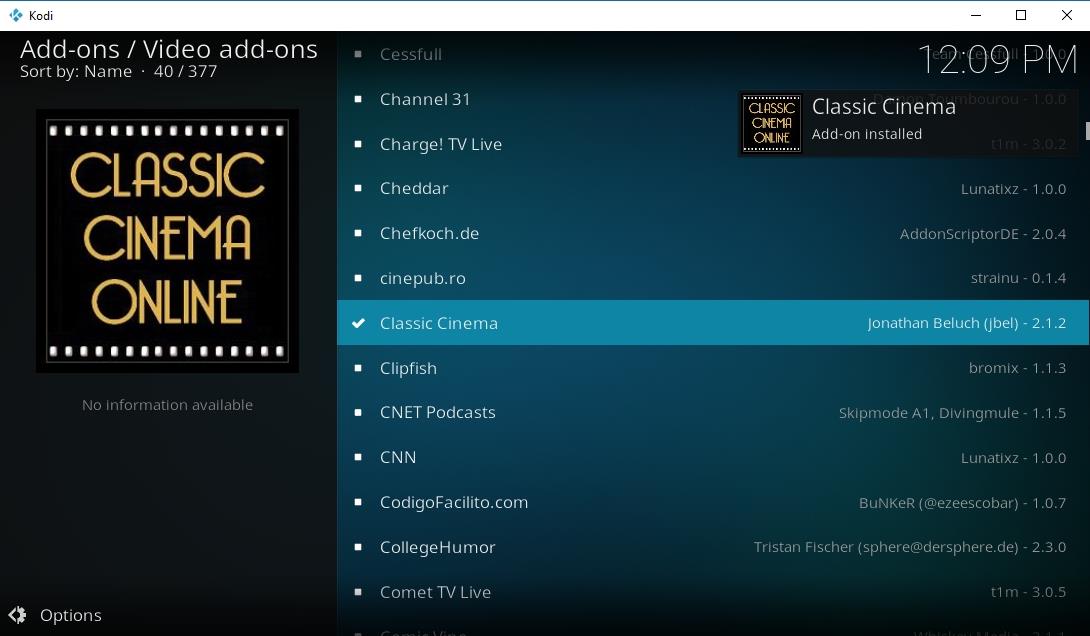
แหล่งข้อมูลที่ยังไม่ได้ถูกใช้ประโยชน์สำหรับคอนเทนต์หลากหลายที่น่าทึ่งคือส่วนเสริม Classic Cinema Online ซอฟต์แวร์นี้สามารถเข้าถึงภาพยนตร์ฟรีจากอินเทอร์เน็ตที่จัดเก็บโดยแหล่งข้อมูลอย่างเป็นทางการ รวมถึงภาพยนตร์บางเรื่องตั้งแต่ต้นยุค 1900s ไปจนถึงยุคปัจจุบัน คุณไม่จำเป็นต้องเป็นแฟนพันธุ์แท้ประวัติศาสตร์ภาพยนตร์ก็สามารถเพลิดเพลินกับ Classic Cinema Online ได้ คว้าส่วนเสริมนี้มา แล้วลองดูคอนเทนต์ แล้วดูว่ามีเรื่องไหนที่ถูกใจคุณบ้าง!
วิธีใช้ภาพยนตร์คลาสสิกออนไลน์
ภาพยนตร์เก่า ซีรีส์คลาสสิก ภาพยนตร์ฮิตจากยุค 20, 30, 40 และต่อๆ ไป Classic Cinema มีภาพยนตร์มากมายให้เลือกชม ซึ่งมีการเปลี่ยนแปลงและอัปเดตอยู่เป็นประจำ ภาพยนตร์ทั้งหมดแบ่งออกเป็นหมวดหมู่หลักๆ เพื่อให้ง่ายต่อการค้นหา:
2. ติดตั้ง Snagfilms
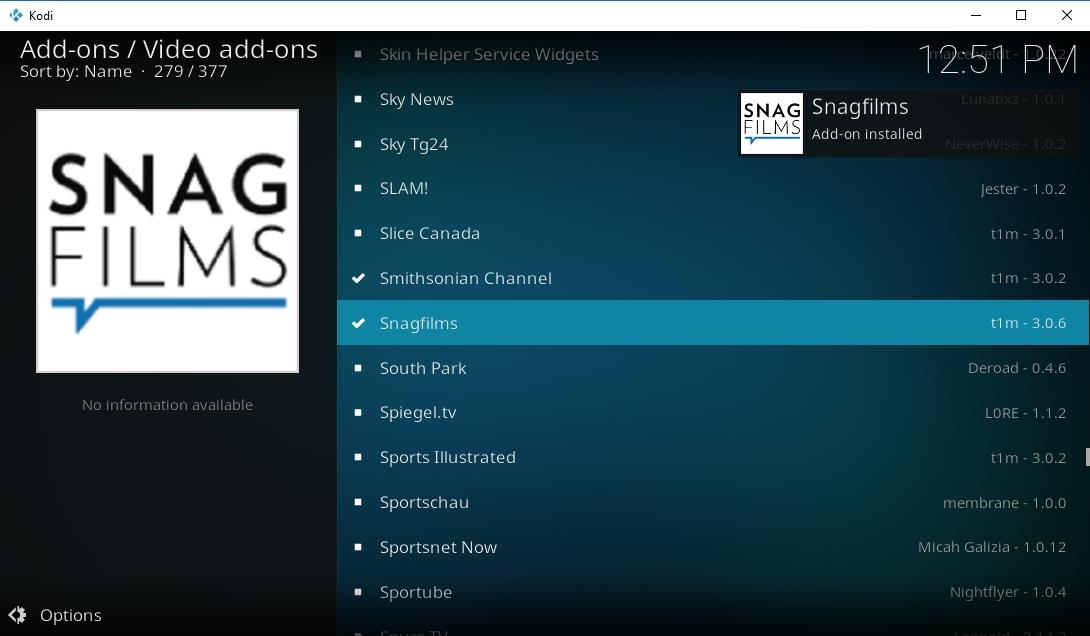
การหาแหล่งข้อมูลอเนกประสงค์ดีๆ สำหรับรายการทีวีและภาพยนตร์ที่ไม่ละเมิดกฎหมายลิขสิทธิ์นั้นไม่ใช่เรื่องง่าย คลังเก็บอย่างเป็นทางการของ Kodi มีตัวเลือกให้เลือกอยู่บ้าง แต่ตัวเลือกที่ดีที่สุดคือ Snagfilms ส่วนเสริมง่ายๆ นี้ดึงข้อมูลจากหลากหลายแหล่งเพื่อนำเสนอภาพยนตร์ รายการทีวี ภาพยนตร์ต่างประเทศ ภาพยนตร์คลาสสิก และอื่นๆ อีกมากมาย ไม่จำเป็นต้องติดตั้งคลังเก็บ เพียงทำตามขั้นตอนด้านล่าง คุณก็พร้อมใช้งานได้ทันที!
สิ่งที่ควรดูกับ Snagfilms
มีคอนเทนต์ฟรีและถูกกฎหมายมากมายอย่างน่าประหลาดใจในโลก และส่วนเสริมนี้รู้ว่าจะหาได้จากที่ไหน! Snagfilms จัดเรียงทุกอย่างตามหมวดหมู่ โดยแยกรายการทีวีออกเป็นส่วนของตัวเอง และเก็บส่วนที่เหลือไว้สำหรับภาพยนตร์ ส่วนภาพยนตร์ต่างประเทศก็จัดวางคู่กับภาพยนตร์อินดี้ เพียงแค่คลิกแล้วเริ่มสตรีมแบบ 720p
ทางเลือกที่ไม่เป็นทางการสำหรับ SMASH Repository
หาหนังเรื่องโปรดในคลังข้อมูลอย่างเป็นทางการไม่เจอใช่ไหม? ไม่ต้องกังวล เพราะส่วนเสริมที่ไม่เป็นทางการของ Kodi ยังไม่ตาย การหาส่วนเสริมดีๆ มาแทนที่บริการทั้งหมดของ SMASH repo นั้นเป็นเรื่องยาก แต่ก็มีบางกลุ่มที่กล้าท้าทาย ในอนาคต คลังข้อมูลของพวกเขาอาจรวมทุกอย่างที่ทำให้ SMASH ยอดเยี่ยมไว้ แต่ถึงแม้จะไม่มี ก็ยังมีคอนเทนต์ดีๆ มากมายอยู่ในคลังข้อมูลอยู่แล้ว
หมายเหตุ: ส่วนเสริม Kodi ที่ไม่เป็นทางการจำนวนมากมีลิงก์ไปยังแหล่งที่มาของเนื้อหาที่เปลี่ยนแปลงซึ่งอาจมีเนื้อหาละเมิดลิขสิทธิ์ WebTech360 Tips ไม่สนับสนุนหรือสนับสนุนการละเมิดลิขสิทธิ์ใดๆ โปรดพิจารณากฎหมาย ผู้เสียหาย และความเสี่ยงของการละเมิดลิขสิทธิ์ก่อนเข้าถึงเนื้อหาที่มีลิขสิทธิ์โดยไม่ได้รับอนุญาต
เปิดใช้งานแหล่งที่ไม่รู้จักก่อนที่คุณจะเริ่มต้น
ก่อนติดตั้งเนื้อหาในคลังข้อมูลใหม่ คุณต้องสลับการตั้งค่าของ Kodi ก่อน วิธีนี้เพียงอนุญาตให้ซอฟต์แวร์เข้าถึงแหล่งข้อมูลภายนอกเพื่อดาวน์โหลดและจัดการไฟล์ให้คุณ นี่เป็นขั้นตอนที่จำเป็น แต่ใช้เวลาเพียงเสี้ยววินาทีเท่านั้น
1. ติดตั้ง seduNdneS Repo
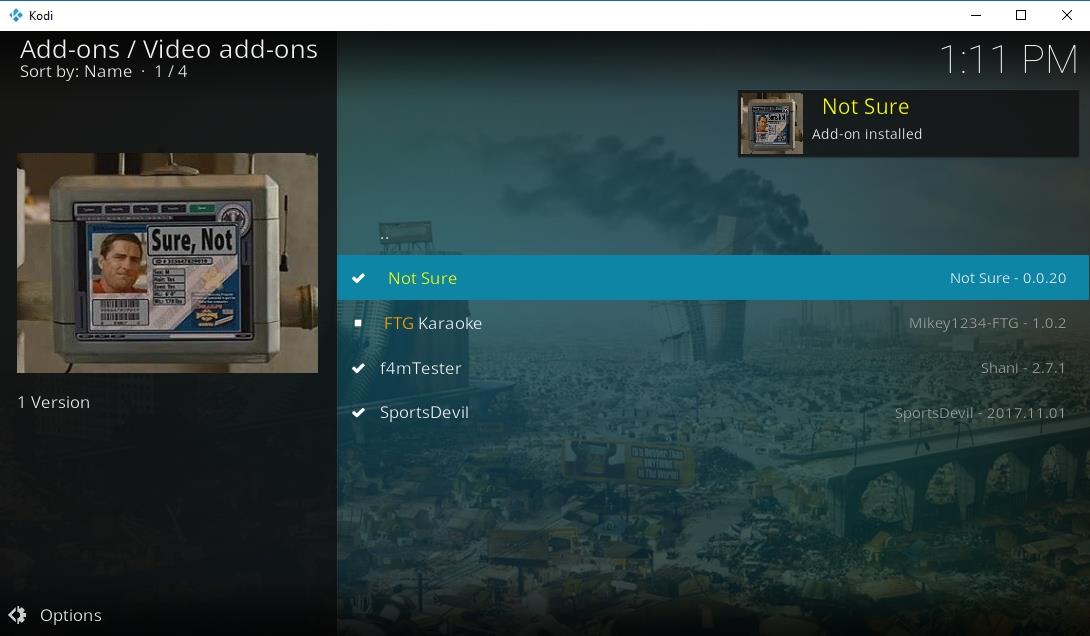
seduNdneS ทำได้แค่ไม่กี่อย่าง แต่ก็ทำได้ดีทีเดียว คลังเก็บนี้มาพร้อมกับส่วนเสริมทั้งหมดห้าส่วน ซึ่งสามส่วนในนั้นใช้เป็น dependencies สำหรับคอนเทนต์อื่นๆ เท่านั้น ฟังดูเหมือน���ัวเลือกน้อยนิด แต่ด้วยคลังเก็บอื่นๆ จำนวนมากที่ล่มสลายไป การมีซอร์สโค้ดที่ใช้งานได้จึงเป็นเรื่องดี
วิธีใช้ seduNdneS
แม้ว่าจะมีตัวเลือกไม่มากนัก แต่ seduNdneS ก็มีคุณสมบัติที่จำเป็นต่อการเป็นคลังข้อมูลที่ดี ส่วนเสริมหลักๆ ที่คุณควรพิจารณาคือ Not Sure และ SportsDevil ส่วนเสริมแรกเป็นแหล่งข้อมูลสตรีมมิ่งรายการทีวีและภาพยนตร์อเนกประสงค์ที่ทำงานได้ดีเยี่ยมแทนที่ส่วนขยายยอดนิยมบางตัวใน SMASH หากคุณสนใจสตรีมกีฬาสดหรือคอนเทนต์แบบออนดีมานด์ SportsDevil ช่วยคุณได้ ด้วยแหล่งข้อมูลที่ยอดเยี่ยมมากมายสำหรับทุกอย่าง ตั้งแต่ฟุตบอล เบสบอล UFC บาสเกตบอล และกอล์ฟ
2. ติดตั้ง Brettus Repository
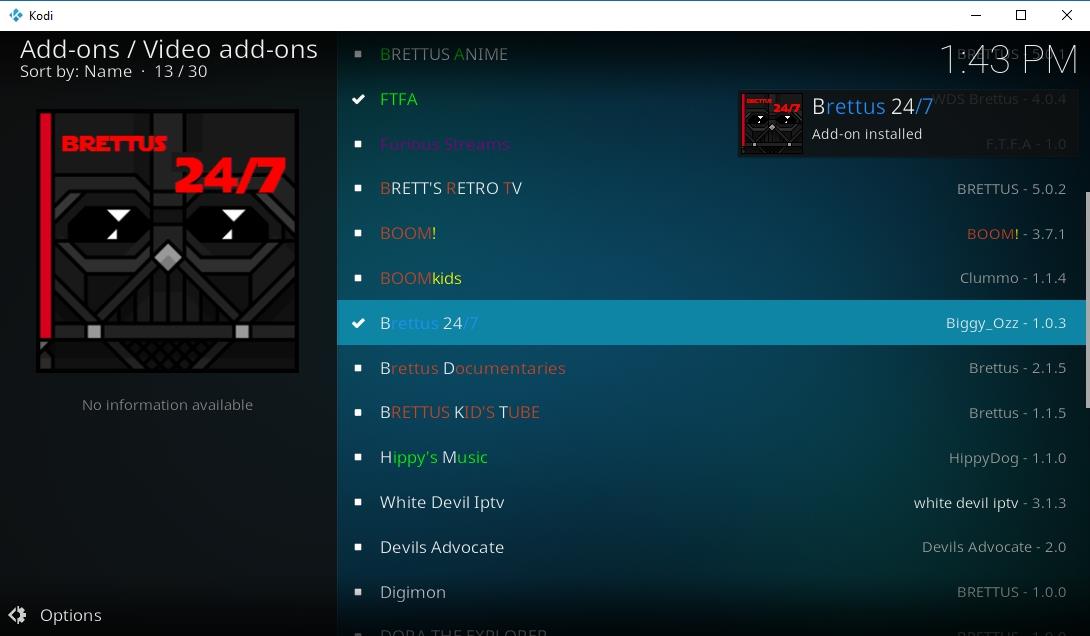
Brettus เล็งเป้าไปที่คลังข้อมูลขนาดใหญ่บางส่วนที่หายไปจากการปิดระบบครั้งล่าสุด แทนที่จะมี Add-on เพียงไม่กี่ตัว คลังข้อมูลที่กำลังเติบโตอย่างต่อเนื่องนี้ประกอบด้วยไฟล์มากกว่าสองโหล โดยแต่ละไฟล์จะเน้นไปที่ประเภทของเนื้อหาที่นำเสนออย่างพิถีพิถัน ติดตั้งง่ายพอๆ กับคลังข้อมูลอื่นๆ ที่มีอยู่ในปัจจุบัน
วิธีใช้ Brettus
Brettus จะไม่ทำให้คุณผิดหวังอย่างแน่นอน คลังข้อมูลนี้มีส่วนเสริม 30 รายการที่ครอบคลุมหลากหลายหมวดหมู่ ซึ่งบางรายการก็เฉพาะเจาะจงจนคุณอาจสงสัยว่าพวกเขาออกแบบมาเพื่อใคร นอกจากส่วนเสริมเหล่านี้แล้ว คุณยังจะได้พบกับแหล่งข้อมูลสตรีมมิ่งรายการทีวีและภาพยนตร์มากมาย เพื่อให้คุณติดตามข่าวสารล่าสุดได้
3. ติดตั้ง Spinz Repository
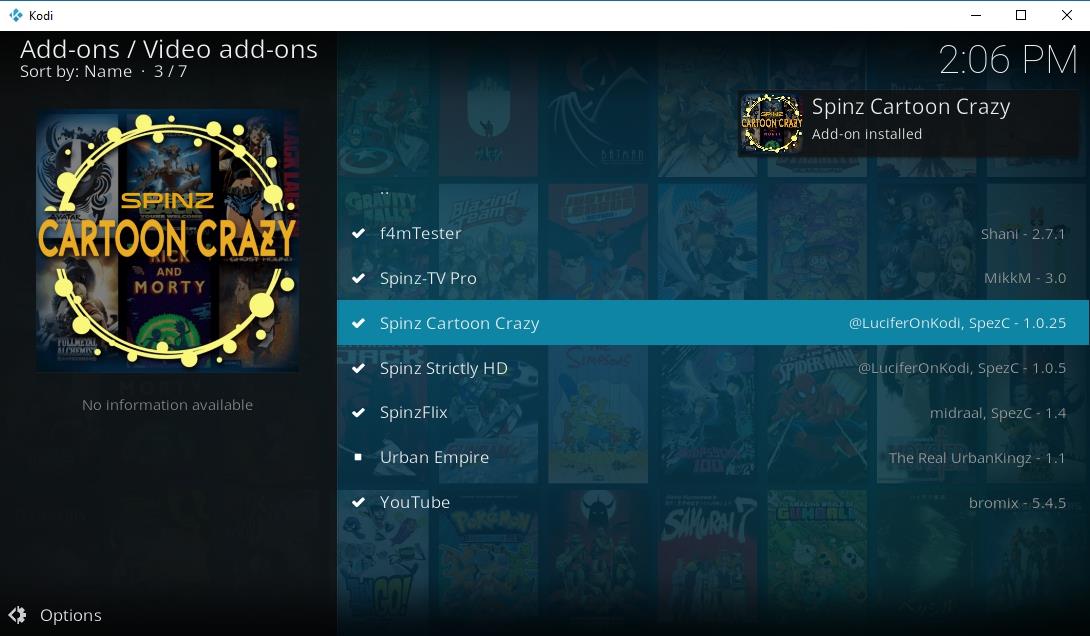
Spinz กลายเป็นตัวเลือกที่ดีแทนคลังเก็บหลักบางส่วนที่ถูกปิดตัวลงจากการประท้วง DMCA ในปี 2017 เช่นเดียวกับเกมใหม่ๆ อื่นๆ Spinz มุ่งเน้นไปที่ส่วนเสริมคุณภาพสูงจำนวนเล็กน้อย แทนที่จะโยนทุกอย่างทิ้งไป คุณจะพบทุกอย่าง ตั้งแต่ภาพยนตร์ การ์ตูน รายการทีวี ไปจนถึงส่วนเสริมที่จำเป็น ทั้งหมดนี้ทำได้ในไม่กี่คลิก
วิธีใช้ Spinz
Spinz มีภาพยนตร์ดีๆ มากมายให้เลือกชม เพียงพอที่จะช่วยให้คุณเพลิดเพลินกับความบันเทิงได้อย่างจุใจ อันดับแรกสุดของลิสต์ของคุณคือ Spinz Strictly HD ซึ่งเป็นส่วนเสริมที่เน้นเฉพาะภาพยนตร์ 1080p เท่านั้น เนื้อหาคุณภาพสูง รวดเร็ว มีภาพยนตร์ใหม่ๆ และภาพยนตร์ยอดนิยมมากมาย คุณต้องการอะไรอีก? อีกอย่างที่ไม่ควรพลาดคือ Spinz Cartoon Crazy ศูนย์รวมความบันเทิงครบวงจรสำหรับทุกความต้องการด้านแอนิเมชันของคุณ ทั้งในอดีต ปัจจุบัน และอนาคต คุณจะพบหมวดหมู่การ์ตูนเกือบสองโหลในส่วนเสริมนี้ และสามารถรับชมช่องรายการสดได้ตลอด 24 ชั่วโมงทุกวัน!
บทสรุป
การแทนที่คลัง Kodi อันเป็นที่รักนั้นไม่ใช่เรื่องง่ายเลย โดยเฉพาะอย่างยิ่งคลังอย่าง SMASH คุณรู้จักส่วนเสริมหรือคลังอื่นๆ ที่น่าสนใจและดูเหมือนจะเป็นทางเลือกที่น่าสนใจบ้างไหม? ถ้ามี บอกทุกคนในคอมเมนต์ด้านล่างได้เลย!
Kodi คือแอปศูนย์สื่อโอเพนซอร์สที่ทรงพลังอย่างเหลือเชื่อ ที่ให้คุณเข้าถึงโลกแห่งความบันเทิง เพิ่มซอฟต์แวร์ลงในแล็ปท็อปของคุณ
ปีใหม่ได้นำส่วนเสริม Kodi ใหม่ ๆ มากมายออกสู่ตลาด และแน่นอนว่าบางอันก็ดีกว่าอันอื่น ๆ อย่างไม่ต้องสงสัย ส่วนเสริม Matrix Kodi ใหม่นี้
บริการสตรีมวิดีโอ PlayOn มอบสิ่งที่โลกต้องการอย่างแท้จริง นั่นคือการเข้าถึงภาพยนตร์และรายการทีวีฟรี นอกจากนี้ยังทำหน้าที่เป็นช่องทางที่สะดวกสบาย
Git Browser จาก TVADDONS คือวิธีใหม่ในการติดตั้งส่วนเสริมของ Kodi โดยตรงจาก GitHub ของพวกเขา นี่คืออนาคตของการแจกจ่ายส่วนเสริมจริงหรือ?
หากคุณใช้ Kodi มาระยะหนึ่งแล้ว คุณอาจพบปัญหาบางอย่างเมื่อพยายามติดตั้งส่วนเสริมหรือทำงานอื่นๆ และเมื่องาน
ส่วนเสริม I Am Absolem โดดเด่นด้วยการรวมส่วนเสริมอื่นๆ ไว้มากมาย เราจะแสดงวิธีติดตั้งส่วนเสริมนี้และพาคุณไปชมพร้อมไกด์นำเที่ยว
เมื่อพิจารณาจากวัตถุประสงค์การใช้งานของ Kodi ในฐานะศูนย์สื่อ เป็นไปได้ว่าคุณไม่ใช่คนเดียวที่ใช้ Kodi เพื่อสตรีม แต่คุณสามารถปรับแต่งประสบการณ์การใช้งานได้ตามต้องการ
เมื่อเทศกาลแห่งการเฉลิมฉลองผ่านพ้นไปและฤดูใบไม้ผลิยังคงเป็นเพียงความฝันอันเลือนลาง พ่อแม่หลายคนเริ่มหมดปัญญาในการพยายามค้นหาสิ่งต่างๆ
คุณอาจอยากติดตั้ง Kodi บนสมาร์ททีวีมากกว่าการติดตั้งบนอุปกรณ์ที่เชื่อมต่อกับทีวี ลองอ่านข้อดีข้อเสียของการติดตั้ง Kodi กัน
ResolveURL เป็นส่วนสำคัญของส่วนเสริม Kodi มากมาย แต่ตอนนี้มันหายไปแล้ว อย่างไรก็ตาม URLResolver กลับมาอีกครั้ง และวันนี้เราจะมาพูดถึง


